
Comment résoudre le problème de l’image trop compressée ? [Trucs et astuces]

« Je suis en train de rassembler le matériel nécessaire au renouvellement d'un passeport. J’ai essayé de télécharger une photo sur l’outil photo .gov et j’obtiens un message d’erreur indiquant que l’image est un passeport trop compressé. Mon image a été prise avec l’appareil photo d’un smartphone typique et téléchargée sur le site. Quelqu’un connaît-il ce problème et sait-il comment le résoudre ?
- r/voyage
De nos jours, les images jouent un rôle crucial dans la transmission d’informations, la création d’un impact émotionnel et l’amélioration de l’expérience globale de l’utilisateur. Que vous soyez un concepteur de sites Web, un gestionnaire de médias sociaux ou un créateur de contenu, vous connaissez sans aucun doute la nécessité d'équilibrer la qualité de l'image et la taille du fichier. La tentation de compresser les images pour optimiser la vitesse du Web et économiser de l’espace de stockage est courante.
Cependant, lorsque l’image est trop compressée, vous pouvez rencontrer une foule de problèmes qui peuvent affecter considérablement la qualité de vos images. Alors, comment réparer une image trop compressée ? Parcourez cet article pour trouver la réponse.
Une image est trop compressée, c’est-à-dire une image qui a été compressée à un point tel qu’elle a perdu une quantité importante de sa qualité et de ses détails d’origine. La compression est le processus qui consiste à réduire la taille du fichier d’une image en supprimant certaines données ou informations que l’œil humain pourrait ne pas remarquer facilement. Cette réduction de la taille du fichier est souvent effectuée pour rendre l’image plus adaptée à une utilisation sur le Web, car les petits fichiers se chargent plus rapidement et consomment moins de bande passante.
Cependant, lorsqu’une image est trop compressée, le processus de compression a été poussé à l’extrême, ce qui entraîne une perte notable de la qualité de l’image. Les signes courants d’une photo trop compressée sont les suivants :
1. Pixellisation :
Si une image est trop compressée, elle peut apparaître pixélisée, avec des artefacts carrés ou en blocs visibles, en particulier dans les zones avec des détails complexes.
2. Flou et manque de détails :
Les détails fins et les bords nets de l’image peuvent devenir flous ou indistincts en raison d’une compression agressive.
3. Perte de fidélité des couleurs :
Les couleurs de l’image peuvent devenir moins précises et moins éclatantes, ce qui entraîne une perte d’attrait visuel.
4. Artefacts de compression :
La surcompression peut produire des artefacts visuels notables tels que des blocages, des bandes ou des sonneries, qui peuvent être gênants et nuire à la qualité de l'image.
5. Clarté réduite :
Les textures et les dégradés peuvent perdre leur douceur, ce qui entraîne une perte de clarté visuelle.
6. Perte de structure de l’image :
Dans les cas extrêmes, l’image peut perdre sa structure globale, ce qui rend difficile la discernement des objets ou des éléments qu’elle contient.
Vous aimerez peut-être :
Améliorez l’expérience Discord avec le meilleur compresseur GIF pour Discord
Comment compresser des images en PPT : 6 conseils et techniques de pro
Une fois que nous connaissons la signification de l’image trop compressée, comment éviter une photo trop compressée ? Il existe plusieurs compresseurs d’images en ligne que vous pouvez utiliser pour compresser l’image afin d’éviter que la photo ne soit trop compressée.
Optimizilla est un compresseur d’images en ligne convivial qui se targue de sa simplicité et de sa rapidité. Il vous permet de réduire la taille du fichier de vos images en quelques clics, ce qui en fait un choix idéal pour ceux qui recherchent une solution rapide. Optimizilla est polyvalent et prend en charge un large éventail de formats d’image, notamment JPEG, PNG et GIF. Les utilisateurs peuvent personnaliser les paramètres de compression pour trouver l’équilibre parfait entre la taille du fichier et la qualité de l’image afin d’éviter que la photo ne soit trop compressée. Procédez comme suit pour compresser l’image :
Étape 1. Étape 1. Lancez l’outil de compression Optimizilla dans votre navigateur Web.
Étape 2. Cliquez sur le bouton « TÉLÉCHARGER DES FICHIERS » et choisissez un maximum de 20 fichiers image que vous souhaitez compresser.
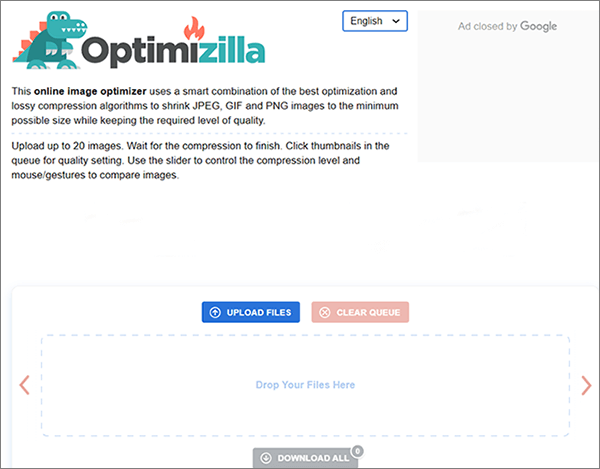
Étape 3. Ajustez le curseur de la barre de qualité vers le haut ou vers le bas pour personnaliser le niveau de compression. Le choix d’un paramètre de qualité inférieure entraîne un degré de compression de fichier plus élevé.
Étape 4. Appuyez sur le bouton « Appliquer » pour lancer le processus de compression de l’image. Une fois cela fait, choisissez l’option « TÉLÉCHARGER TOUT ».
TinyPNG est un outil en ligne populaire connu pour sa capacité à réduire considérablement la taille des fichiers image tout en conservant une qualité d’image impressionnante. Ce compresseur est spécialisé dans les formats PNG et JPEG, ce qui en fait un excellent choix pour les concepteurs et les développeurs Web.
TinyPNG utilise des techniques intelligentes de compression avec perte, garantissant que vos images sont nettes et éclatantes après la compression. Il offre une interface simple de type glisser-déposer pour une optimisation de l’image sans effort. Voici comment l’utiliser pour compresser les images afin d’éviter que la photo d’identité ne soit trop compressée :
Étape 1. Commencez par ouvrir votre navigateur Web et visitez le site Web TinyPNG.
Étape 2. Au centre de l'écran, vous verrez une section bien visible qui indique : « Déposez vos fichiers WebP, PNG ou JPEG ici ! » Vous pouvez soit glisser-déposer votre fichier image dans cette région, soit cliquer pour sélectionner un fichier sur votre ordinateur.

Étape 3. TinyPNG lancera automatiquement le processus de compression de l'image, avec une barre de progression indiquant l'état de la compression.
Étape 4. Une fois la compression terminée, TinyPNG affichera les résultats, présentant à la fois la taille de l’image d’origine et la taille de l’image compressée. Pour enregistrer l’image compressée sur votre ordinateur, cliquez simplement sur le bouton « Télécharger ».
Pour aller plus loin :
Comment compresser une photo sur iPhone ? 5 façons éprouvées de réduire la taille de l’image
Comment compresser un GIF sans perdre en qualité : 6 méthodes éprouvées
IMG2GO est une plateforme de traitement d’image en ligne tout-en-un, offrant divers outils liés à l’image, dont un compresseur. Il prend en charge un large éventail de formats d’image et permet un traitement par lots pour plus d’efficacité. IMG2GO offre également des options de redimensionnement, de recadrage et de conversion d’images, ce qui en fait une solution complète pour les besoins d’optimisation des images. L’interface conviviale le rend accessible aux personnes ayant différents niveaux d’expertise technique. Voici comment l’utiliser :
Étape 1. Lancez votre navigateur Web et accédez au site Web d’Img2Go. Dans le menu « Tous les outils », sélectionnez « Compresser l’image ».
Étape 2. Cliquez sur le bouton « Choisir un fichier » pour télécharger le fichier image que vous souhaitez compresser à partir de votre ordinateur.

Étape 3. Choisissez votre niveau de qualité préféré pour l’enregistrement de l’image.
Étape 4. Cliquez sur le bouton « Démarrer » pour commencer le processus de compression.
Compress2GO est un autre compresseur d’images en ligne polyvalent qui prend en charge divers formats d’image tels que JPEG, PNG et GIF. Il se concentre sur le maintien de la qualité de l’image tout en réduisant la taille du fichier, ce qui le rend adapté aux amateurs et aux professionnels de la photographie. Cet outil vous permet également de définir des niveaux de compression et de prévisualiser les résultats avant d’enregistrer les images optimisées. Compress2GO est conçu pour être rapide et facile à utiliser, offrant des résultats satisfaisants avec un minimum d’effort. Voici comment l’utiliser :
Étape 1. Rendez-vous sur le site officiel de Compress2GO. Ensuite, choisissez l’outil « Compresser l’image ».
Étape 2. Cliquez sur « Choisir un fichier » pour télécharger la photo que vous souhaitez compresser.
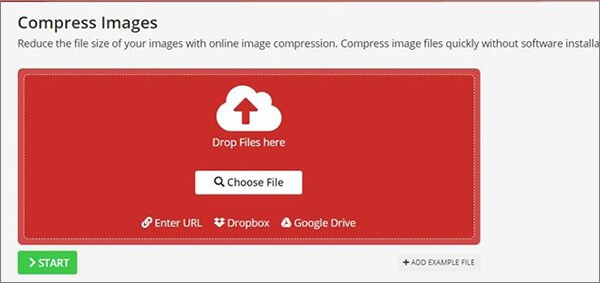
Étape 3. Une fois que vous avez téléchargé une photo, vous pouvez appuyer sur le bouton « Démarrer » pour lancer le processus de compression de votre image.
Étape 4. Pour terminer le processus, enregistrez l’image en cliquant sur le bouton « Télécharger ».
Pour en savoir plus:
Le meilleur compresseur d’images : évaluations et recommandations logicielles
Comment convertir facilement une image en PDF : 7 méthodes dévoilées
Outre l’outil d’image en ligne, Adobe Photoshop est également un bon choix pour compresser l’image afin d’éviter que l’image ne soit trop compressée. Adobe Photoshop est un logiciel de retouche d’images standard qui offre une pléthore de fonctionnalités permettant d’améliorer et d’optimiser les images. Qu'il s'agisse de restaurer des détails perdus, d'ajuster les taux de compression ou d'affiner divers éléments de l'image, les capacités de Photoshop en font un outil indispensable pour récupérer la qualité de l'image. Il vous suffit de suivre ces étapes simples dans Adobe Photoshop pour compresser ou améliorer votre image :
Étape 1. Ouvrez Adobe Photoshop et localisez l’image que vous souhaitez compresser.
Étape 2. Cliquez sur « Fichier » dans le menu supérieur, puis sur « Exporter », et sélectionnez « Enregistrer pour le Web (hérité) ».

Étape 3. Sélectionnez le format d’image de votre image compressée, par exemple JPEG ou PNG. Ensuite, ajustez la qualité de l’image/le niveau de compression.
Étape 4. Examinez l’aperçu de l’image compressée pour vous assurer qu’elle répond à vos besoins.
Étape 5. Cliquez sur « Enregistrer » pour enregistrer l’image compressée.
Atteindre l’équilibre parfait entre la qualité de l’image et la taille du fichier est un art. Voici quelques conseils pour vous aider à trouver cet équilibre afin d’éviter la photo trop compressée :
1. Choisissez le bon format :
Sélectionnez le format d’image approprié pour votre contenu. Utilisez le format JPEG pour les photos et les images complexes et le format PNG pour les graphiques, les logos et les images transparentes.
2. Optimisez pour le Web :
Utilisez des outils d’optimisation d’image pour compresser les images tout en maintenant un niveau de qualité acceptable. Ces outils peuvent vous aider à trouver l’équilibre optimal entre la qualité de l’image et la taille du fichier.
3. Tirez parti des images réactives :
Mettez en œuvre un design réactif et diffusez différentes tailles d’image sur différents appareils, garantissant un temps de chargement plus rapide pour les utilisateurs mobiles sans sacrifier la qualité pour les visiteurs sur ordinateur.
4. Chargement paresseux :
Mettez en œuvre le chargement paresseux pour différer le chargement des images qui ne sont pas immédiatement visibles à l’écran, ce qui améliore encore la vitesse de la page.
Lisez aussi :
Des pixels aux paragraphes : conversion d’images PDF en texte
[Résolu] 5 façons de convertir HEIC en JPG dans Google Photos
Dans la quête de sites Web plus rapides et d’un stockage plus efficace, la tentation de compresser à outrance les photos est omniprésente. Cependant, il est essentiel de reconnaître les dangers associés à cette pratique, car elle peut entraîner une perte de qualité visuelle, des expériences utilisateur négatives et nuire à l'image de votre marque. Trouver le bon équilibre entre la qualité de l’image et la taille du fichier est crucial pour maintenir une présence en ligne professionnelle et maintenir l’intérêt de votre public. Cet article explore différentes façons d’éviter que l’image ne soit trop compressée. Que vous choisissiez des compresseurs d’images en ligne ou des logiciels de retouche d’image, vous pouvez libérer une perfection de pixel sans faille.
Articles connexes :
[PDF facile] Comment convertir un PDF en image avec les 7 meilleures méthodes
Réduction de la taille d’un PDF sans effort : examen du logiciel gratuit PDF Compressor
Top 6 des compresseurs de fichiers en ligne pour une compression rapide et facile
À quoi sert la compression d’un fichier ? Comment compresser un fichier vidéo ?
Réduire sans effort la taille des fichiers : l’outil ultime de réduction de la taille des fichiers